YouTubeの動画をリピート再生するには?気になるビデオを繰り返し見たい方にピッタリ!
Oct 09, 2025 • カテゴリ: YouTube動画編集
YouTubeの動画について
皆さんは、YouTubeをご覧になりますか?数多くの動画がアップロードされており、時間を忘れて視聴してしまいがちです。様々なクリエイターが考える多彩なジャンルの動画がありますが、今この記事を読んでいる方々はどのようなジャンルがお好きでしょうか?
YouTuberが行う特殊な企画やドッキリ、ゲーム実況などの人気ジャンルや、事象や歴史の解説動画はやはり視聴数がありますね。また、スマートフォンの修理や改造、機械製品のレストアなど、技術系の動画も視聴数が伸びています。 加えて最近では、記者会見や何か重大なニュースがあった際に、同内容をYouTubeでも同時配信する ケースが増えてきています。こういった場合はテレビでの放送とは違い、CM等が挟まれない為、ノーカットで見ることができます。
お気に入りのYouTube動画の整理・編集ならFilmora:
このように、様々なジャンルの動画が日々投稿されているyoutubeですが、皆さんは以前見た動画をもう一度視聴したり、何度も同じ動画を繰り返し再生したりといった経験は無いでしょうか? 例えば、面白い動画があった際に何度も見返したいといった時や、アーティストのミュージックビデオ、楽器の演奏動画、作業用BGM等をリピート再生するといった場合です。
その際に、一番簡単な方法は、再生画面にて「もう一度再生」ボタンを押すことですが、それでは少々手間がかかってしまいます。もっと手軽にyoutubeの動画をループ再生する方法を皆さんにご紹介します。
2.YouTubeの動画を繰り返し再生する方法【 スマホ&パソコン】
2.1.パソコンでYouTube動画を繰り返し・ループ再生する
再生している動画を右クリックし「ループ再生」ボタンをクリックするだけで、動画を繰り返し再生することができます。
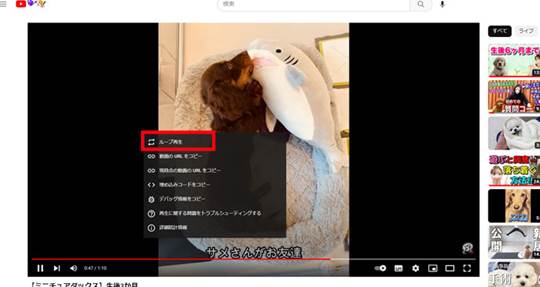
再生回数を指定してループ再生するには、再生している動画の下の[+保存]ボタンを押し、再生リストに指定回数だけ同じ動画を入れて再生しましょう。
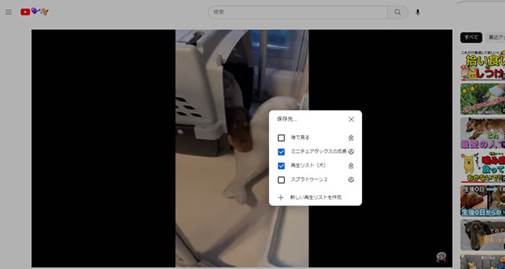
保存した回数だけ再生リストに追加されますので、[すべて再生]ボタンを押すことで指定回数だけ動画を再生することができます。
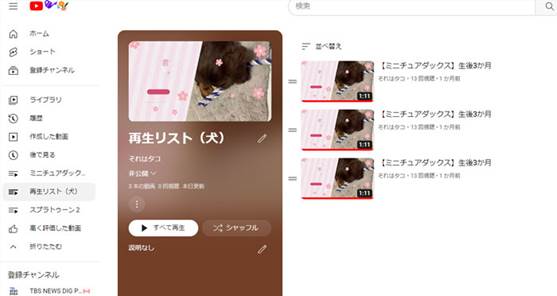
2.2.スマホでYouTubeの動画を繰り返し・ループ再生する
スマホで再生をループさせる場合、歯車ボタンを押してから、[動画のループ再生]を押します。
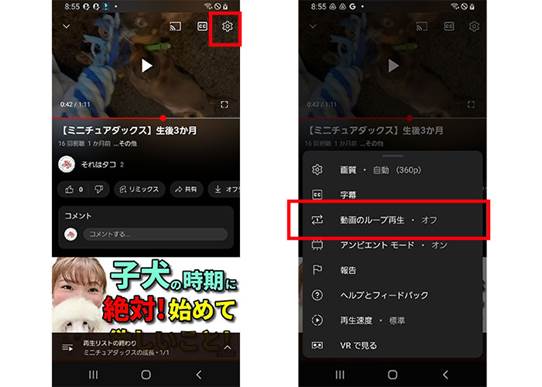
PCの時と同じように再生リストから再生することも可能ですので、試してみてください。
関連記事:YouTube再生リスト活用法!作成方法や非公開・並び替え方法も紹介>>
YouTubeの字幕&テロップ編集!効率的な裏技と効果的に使うコツ|Wondershare Filmora
3.YouTubeから動画を保存して繰り返して再生する方法
Youtubeからダウンロードした動画はインターネットに接続されていなくても視聴できるため、Wi-Fiやモバイルデータ通信が利用できない場所でも動画を楽しむことができます。お気に入りのYouTube動画をダウンロードして保存することで、オフラインで再生したり、ダウンロードした動画を編集したりして、自分の作品を作ることもできます。
ただし、YouTube Premium の機能を使ったダウンロードを除き、YouTubeからのダウンロードのは、原則、利用規約に違反しており、法律違反に問われる可能性があります。YouTubeの利用規約には、ダウンロードを禁止する規定が含まれていす。動画の著作権者が明示的に承認している場合などは例外です。
また、ダウンロードした動画を許可なく編集して再配布することは、著作権侵害にあたるる可能性があります。違法ダウンロードが継続した場合、2年以下の懲役もしくは200万円以下の罰金となります。
YouTube動画をダウンロードする際には、YouTube Premium の機能を使うか、権利所持者が明示的に承認している公式のサイトからダウンロードし、自分のみで楽しむようにしましょう。
Youtube 利用規約
下記に、Youtube Premiumを使用しない方法でYouTube動画をダウンロードする方法をご紹介します。
3.1.おすすめのYouTube動画保存ソフト UniConverter
YouTube動画をダウンロードするサービスが公開されていることがありますが、偽サイトも多く、動画のダウンロードと同時にマルウエア感染してしまうこともありますのでお勧めできません。何度か利用しているうちに不審なポップアップが表示されたり、フィッシングサイトに誘導されてしまったりしては、動画を楽しむどころではありませんね。
安全にYouTube動画をダウンロードするには、動画変換ソフトUniConverterを利用します。ダウンロードしたい動画をブラウザで再生したらURLをコピーし、UniConverterの[ダウンロード画面]から[動画をダウンロードする]ボタンを押すだけで、ダウンロードが始まります。
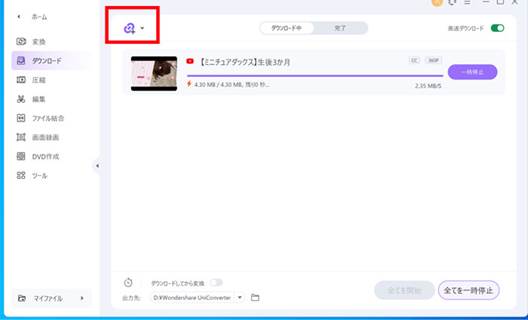
ダウンロードしたファイルが保存された場所を確認するには、フォルダボタンを押して確認してみましょう。私の場合Wondershare UniConverter 14\Downloadedに保存されていました。
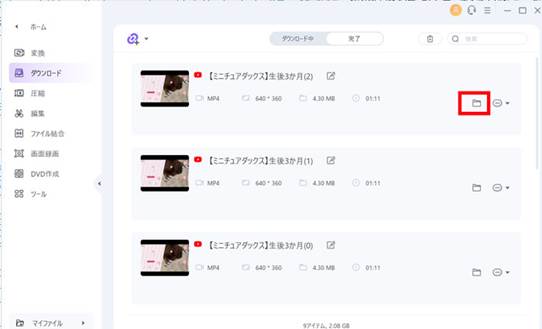
3.2. UniConverterでダウンロードした動画を再生・リピートする方法
UniConverterでダウンロードした動画を再生・リピートするには、UniConverterのホーム画面から、[プレーヤー]を選びます。
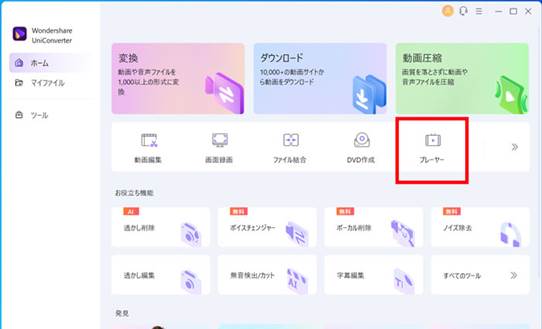
エクスプローラーからダウンロードした動画を選択して再生させます。リピートするにはYouTubeの時と同じように再生リストを作成してリピートさせましょう。ファイルの追加ボタンから、再生したい数だけリストに追加します。

4.ダウンロードした動画の編集はおすすめソフト3選
4.1.使いやすくてコスパ良い動画編集ソフトFilmora
Filmoraは使いやすくてコスパの良い動画編集ソフトです。Filmoraで使いやすい機能をいくつかご紹介します。
①選択範囲だけエクスポート機能
長い動画を編集していると、一部分だけを別のファイルとしてエクスポートしたい場合があります。このとき、選択範囲だけエクスポートする機能を使用することで、必要な部分だけを抜き出すことができます。
Filmoraで選択した部分だけ出力するにはタイムラインに配置された動画を右クリックし、[選択範囲をエクスポート]を選びます。
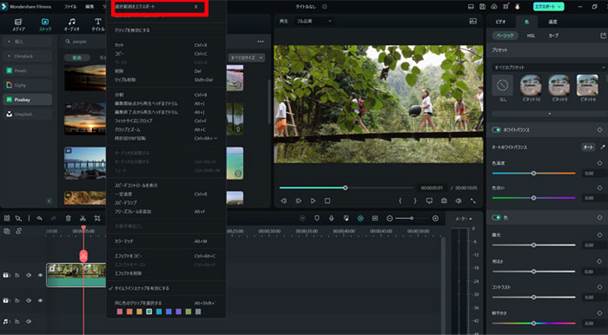
選択範囲を指定するための緑のラインがタイムラインに表示されますので、ドラッグ&ドロップで調整しましょう。
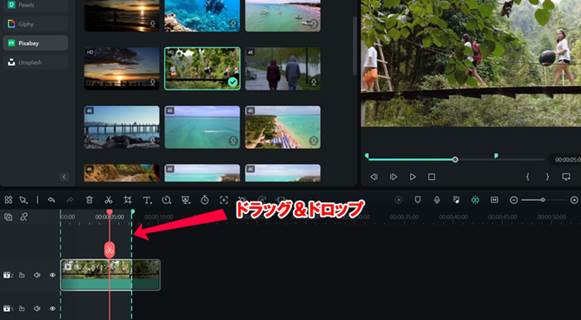
選択範囲だけエクスポートする機能は、時間を節約するために非常に便利であり、ビデオ編集作業をより効率的に行うことができます。この機能を駆使することで、編集したい部分だけを素早く抜き出し、必要なフォーマットで保存することができます。
②画面分割
画面分割機能を使用すると、複数の動画を同時に表示させて、同じシーンを撮影した動画を同時に表示することができます。そのためダイジェスト動画や演奏・ハモリ動画やアイキャッチ動画などに使われます。画面を縦に分割して、ダンスなどの比較や対比を行うこともできます。Filmoraで画面分割を行うには、[テンプレート]タブから[画面分割]を選択し、使いたい画面分割テンプレートをタイムラインにドラッグ&ドロップします。
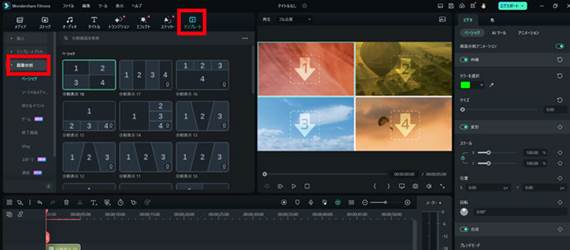
この後、ストックタブやメディアタブから使いたい動画や静止画を分割画面の数字のところにドラッグ&ドロップすれば、画面分割は完成です。

③スマートカットアウト
マスク機能にペンツールが追加されたことで、より高度な動画編集が可能になりました。ペンツールは、手描きでマスクを作成するためのツールで、手作業でより正確な形状を作成できるため、より自然な動画編集が可能になりました。ペンツールはタイムラインに配置された動画をクリック後、画面右の[ビデオ]タブから[マスク]を選び、ペンツールを選んで設定します。
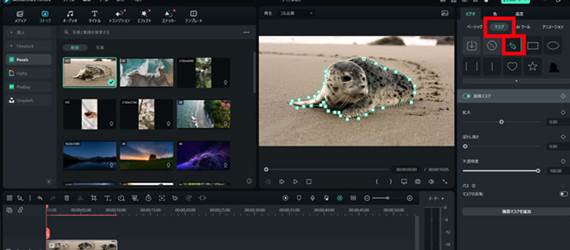
マスクは、キーフレーム機能が自動で追加されますので時間軸とともに変化させることが可能です。プレビュー画面を一度クリックすると、マスクが表示されますので、一度クリックすると、マスクの頂点を追加、ダブルクリックするとマスクの頂点が削除されます。Alt + クリックすると、頂点を曲線にすることが可能です。
マスクは対象が動くと難しいので、静止画や風景などをマスクするようにするのがおすすめです。色補正をして調整すると、よりリアルな表現が可能です。
4.2. Adobe Premiere Pro
Adobe Premiere Proは、Adobe Creative Cloudアプリケーションと連携しており、PhotoshopやAfter Effectsなどのソフトウェアで作成したファイルを直接プロジェクトに取り込んだり、Premiere Proで編集した動画を直接After Effectsで加工したりすることができます。
また、高度な編集機能が豊富に搭載されており、クリップのトリミング、編集、カット、テキストの追加、音声編集、そしてビデオエフェクトの追加などが簡単に行えます。また、マルチカメラ編集機能もあり、複数のカメラアングルをシームレスに切り替えることができます。
音声トラックの編集、音声エフェクトの追加、そして音声のクリーニングなども簡単に行えるプロの映像制作者にとっては不可欠なソフトウェアです。
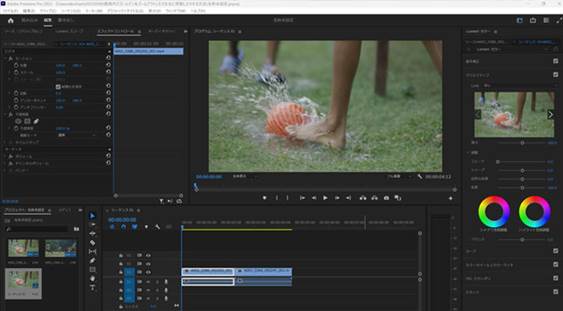
Adobe Premiere Pro公式サイト:https://www.adobe.com/jp/products/premiere.html
4.3. HitFilm
HitFilmはイギリスのFXhome Limitedが開発した、基本的な編集機能やエフェクト機能、音声編集機能などが備わった映像編集ソフトウェアです。フリープランはHitFilm Expressと呼ばれていましたが、Artlist に買収されてHitFilmと名前を改め、販売形態を一新しました。
部の素材や機能が有料版となっていますが、原則無料で使えるのはうれしいポイントです。火災や爆発、銃撃戦などのエフェクトをつけたり様々なライブラリが備わっているほか、3Dオブジェクトを作成し、合成するための3Dコンポジション機能があります。
3Dモデルを読み込んだり、3Dテキストを作成したりすることができます。ただ、OSはMac、Windows(64ビットのみ)に対応しています。日本語対応はまだのようなので、いつか対応してくれることを待ちましょう。
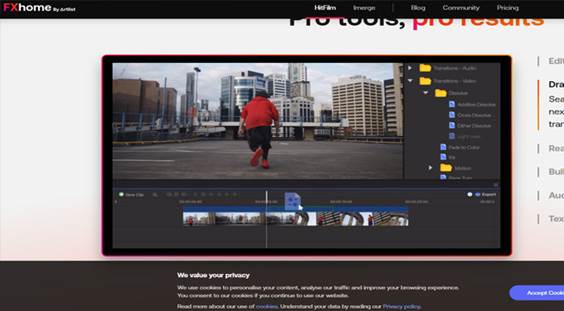
HitFilm公式サイト:https://fxhome.com/product/hitfilm
5.YouTubeから動画をダウンロードする際によくある質問
Q: YouTubeから動画をダウンロードすることは合法ですか?
A: YouTubeの利用規約により、ダウンロードは禁止されています。しかし、個人的な使用目的であれば、一部の国では合法とされています。
Q: ダウンロードしたYouTube動画を再配布することはできますか?
A: 著作権法により、ダウンロードした動画を許可なく再配布することは著作権侵害になります。
Q: YouTubeから動画をダウンロードする際に、ウイルス感染のリスクはありますか?
A: ダウンロード専用ソフトを使用する場合、安全性の低いソフトやウイルスに感染したものをダウンロードする可能性があります。信頼できるダウンロード専用ソフトを使用するか、オンラインダウンロードサイトを利用することをお勧めします。
Q: YouTube Premiumに加入すると、YouTube動画をダウンロードできますか?
A: YouTube Premiumに加入すると、YouTube動画をダウンロードしてオフラインで視聴することができます。ただし、ダウンロードした動画の著作権については、引き続き注意が必要です。
文字PV/歌詞動画の作り方を徹底解説
サポート
製品に関するご意見・ご質問・ご要望はお気軽に こちらまでお問い合わせください。 >>






役に立ちましたか?コメントしましょう!